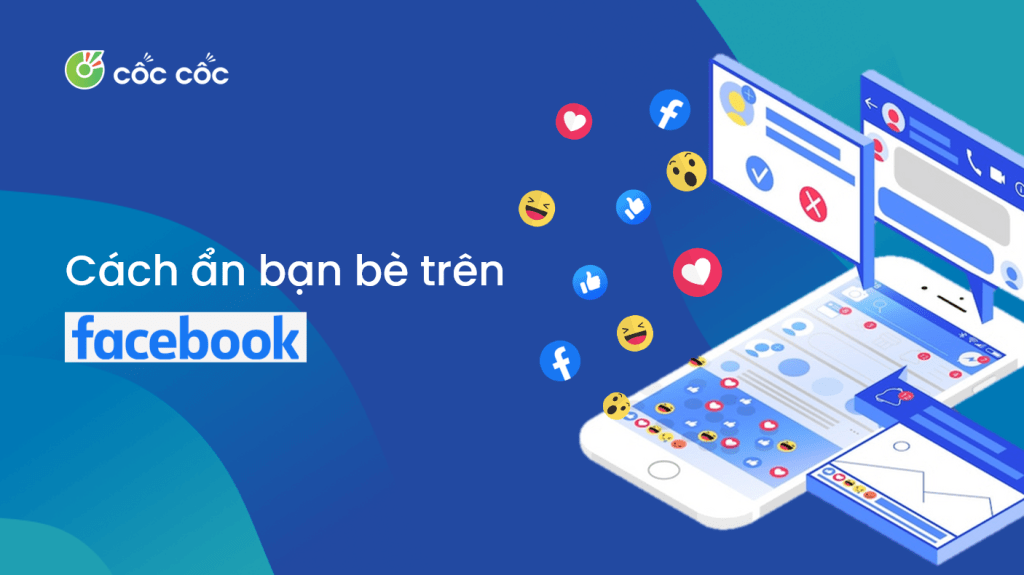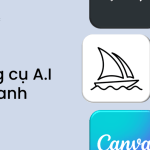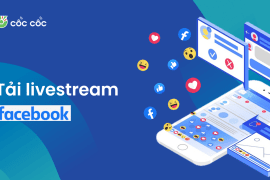Để đảm bảo sự riêng tư cho người dùng trên mạng xã hội, Facebook cung cấp tính năng ẩn danh sách bạn bè. Điều này giúp bạn kiểm soát được các đối tượng có thể xem thông tin trên trang cá nhân cũng như hạn chế những rủi ro. Nếu bạn cũng đang băn khoăn về cách ẩn bạn bè trên Facebook như thế nào thì hãy cùng Cốc Cốc tìm hiểu ngay trong bài viết hôm nay nhé!
Nội dung chính
Ai có thể xem danh sách bạn bè của bạn?
Theo mặc định trên Facebook, phần Bạn bè luôn được hiển thị công khai. Điều này có nghĩa là ai cũng xem được danh sách bạn bè trên trang cá nhân của bạn. Tuy nhiên, bạn cũng có thể ẩn bạn bè hoặc tùy chọn đối tượng được phép xem danh sách bạn bè của bạn.
Cách ẩn bạn bè trên Facebook
Ẩn danh sách bạn bè trên Facebook là nhu cầu cần thiết để tăng tính riêng tư trên mạng xã hội. Ngoài ra, tính năng này cũng giúp tránh những trường hợp người khác tiếp cận bạn bè của bạn với ý đồ xấu.
Cách ẩn bạn bè trên Facebook bằng điện thoại và máy tính cụ thể như sau:
Trên điện thoại
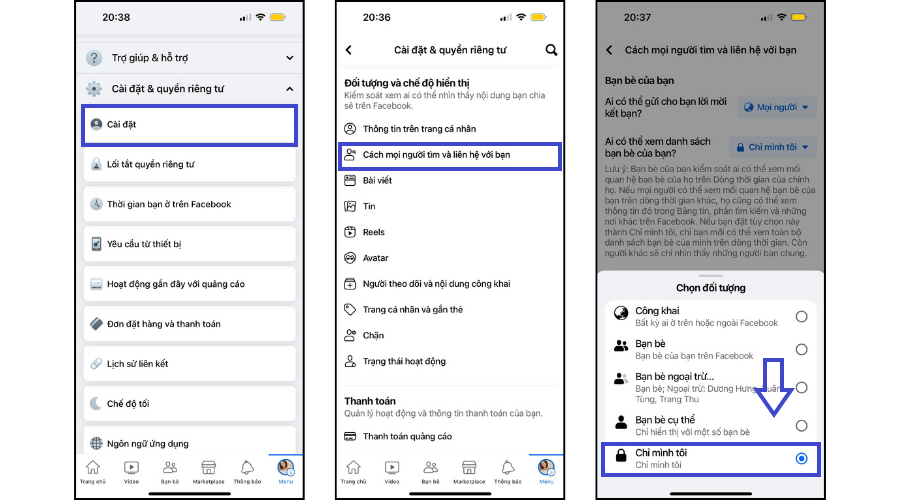
Bước 1: Mở Facebook trên điện thoại > Chọn “Menu” (biểu tượng 3 gạch ngang)
Bước 2: Chọn “Cài đặt và quyền riêng tư” > Chọn “Cài đặt” > Chọn mục “Cách mọi người tìm và liên hệ bạn”
Bước 3: Tại mục “Ai có thể xem danh sách bạn bè của bạn”, tùy chỉnh về chế độ “Chỉ mình tôi” để ẩn hoàn toàn danh sách bạn bè trên Facebook
Trên máy tính
Bước 1: Mở Facebook trên máy tính > Click vào ảnh đại diện tài khoản
Bước 2: Chọn “Cài đặt và quyền riêng tư” > Chọn “Cài đặt” > Chọn mục “Cách mọi người tìm và liên hệ bạn”
Bước 3: Tùy chỉnh về chế độ “Chỉ mình tôi’ tại mục “Ai có thể xem danh sách bạn bè của bạn?”
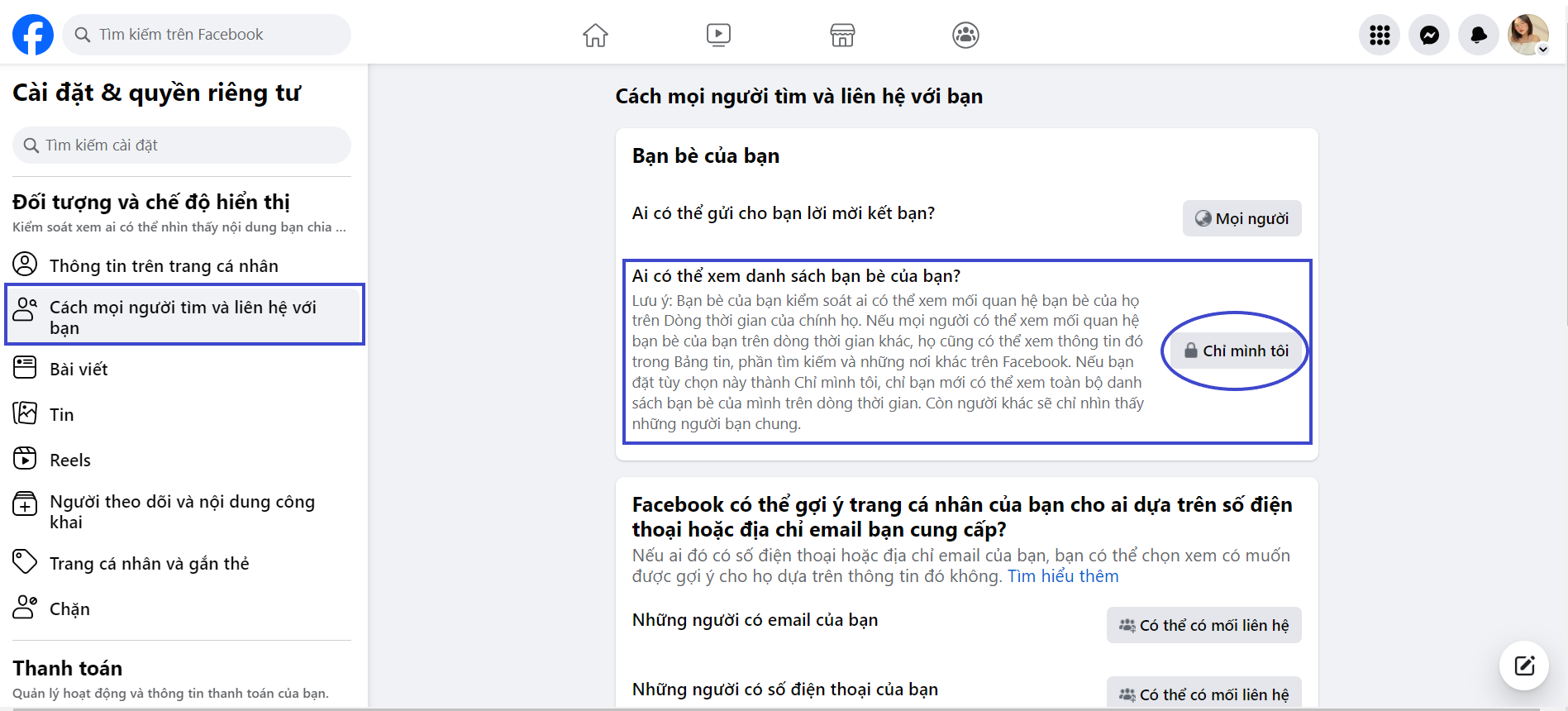
Lưu ý: Khi bạn chọn chế độ “Chỉ mình tôi” thì chỉ bạn mới xem được danh sách bạn bè của mình trên trang cá nhân. Trong khi đó, người khác sẽ chỉ nhìn thấy những bạn bè chung.
Các tùy chỉnh quyền riêng tư khác trên Facebook, bạn nên biết?
Ẩn thông tin cá nhân
Bảo mật thông tin là điều quan trọng đặc biệt là trên mạng xã hội. Do đó, bạn nên ẩn đi những thông tin cá nhân quan trọng để tránh những rủi ro từ việc đánh cắp thông tin.
Cách ẩn thông tin cá nhân trên Facebook cũng rất đơn giản, bạn chỉ cần thực hiện như sau:
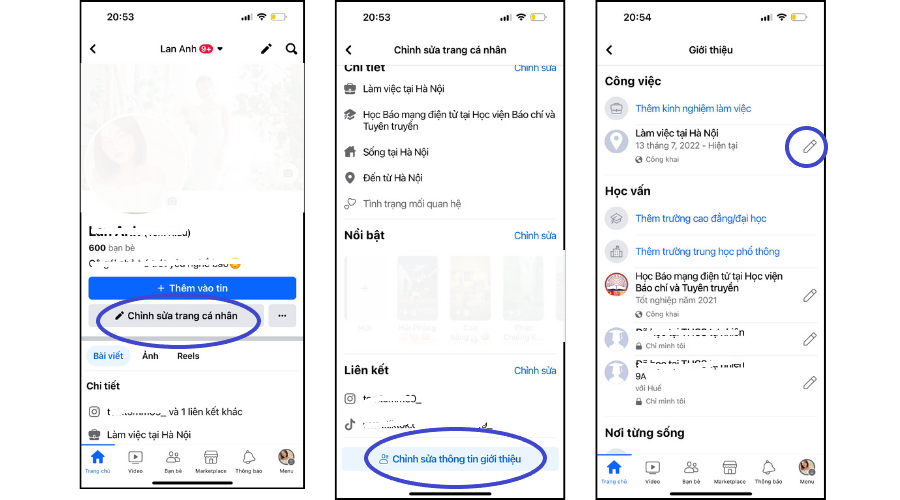
Bước 1: Mở trang cá nhân trên Facebook > Chọn “Chỉnh sửa trang cá nhân” > Chọn “Chỉnh sửa thông tin giới thiệu”
Bước 2: Chọn “Chỉnh sửa” hoặc bấm vào biểu tượng cây bút tại các mục bạn muốn ẩn > Chọn chế độ “Chỉ mình tôi” > Bấm “Lưu” để hoàn tất.
Kiểm soát đối tượng có thể xem bài viết của bạn
Điều này có nghĩa, bạn được chọn những ai có thể xem bài viết mà bạn chia sẻ trên Facebook. Để chọn đối tượng bạn làm như sau:
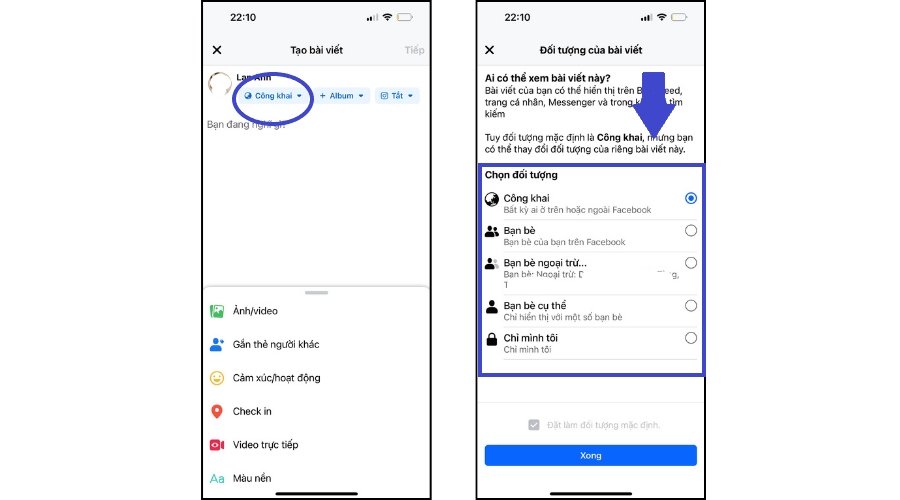
Bước 1: Bấm vào phần đăng bài viết trên Facebook
Bước 2: Nhấp vào bộ lọc đối tượng để chọn những người có thể xem nội dung bạn chia sẻ trên Facebook. Cụ thể như sau:
- Công khai: Tất cả mọi người đều có thể xem được bài viết của bạn, kể cả những người không phải là bạn bè của bạn
- Bạn bè: Chỉ những ai là bạn bè với bạn mới xem được bài viết
- Bạn bè ngoại trừ: Chế độ này cho phép chặn một số tài khoản cụ thể để họ không xem được bài viết bạn đăng tải
- Bạn bè cụ thể: Chế độ này cho phép bạn chọn một người hoặc một danh sách bạn bè cụ thể để xem bài viết đăng tải
- Chỉ mình tôi: Chỉ duy nhất bạn mới thấy được bài viết bạn đăng tải
Hạn chế gắn thẻ (Tag)
Bạn cảm thấy phiền toái vì thường xuyên bị gắn thẻ tên vào các bài viết bởi người lạ. Đừng lo, đã có tính năng giúp bạn hạn chế việc gắn thẻ trên Facebook. Cụ thể như sau:
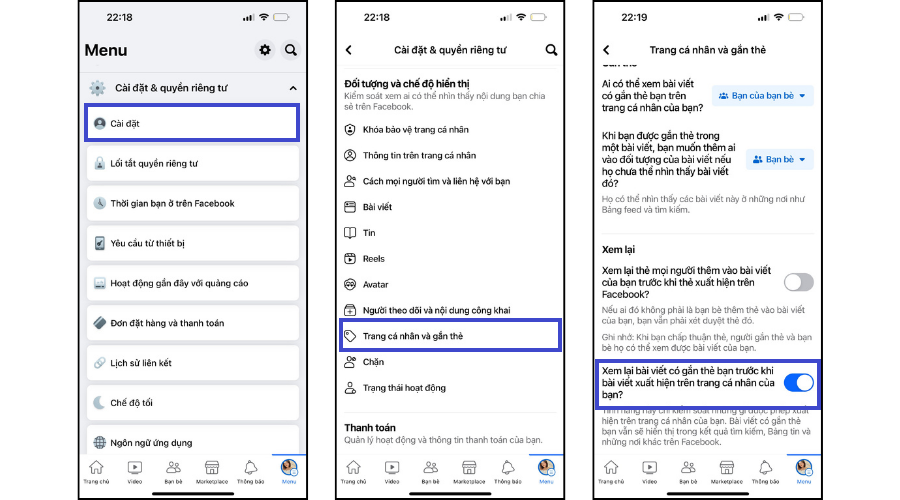
Bước 1: Mở Facebook > Chọn Menu
Bước 2: Chọn “Cài đặt và quyền riêng tư” > Chọn “Cài đặt” > Chọn “Trang cá nhân và gắn thẻ”
Bước 3: Chọn mục “Xem lại bài viết có gắn thẻ bạn trước khi bài viết xuất hiện trên trang cá nhân của bạn?” > Gạt nút tròn sang phải
Cách ẩn bạn bè trên Facebook không chỉ giúp bạn bảo mật quyền riêng tư và thông tin của mình mà còn cho cả bạn bè trên nền tảng này. Theo dõi chuyên mục Tip Công nghệ để cập nhật thêm nhiều thủ thuật hữu ích như cách tắt trạng thái online, cách lọc bạn bè trên Facebook, tải video Facebook,…
Xem thêm:
Cách tắt trạng thái online trên Facebook mới nhất